Ändringar efter det att programvaran uppdaterats till Android 14
I tillägg till uppdateringarna i Android 14, har en del befintliga funktioner ändrats. Nedan anges några av de större ändringarna när din enhet uppdaterats till Android 14.
Denna Hjälpguide beskriver inte alla funktioner i Android 14. Vissa funktioner, inställningar och delar av skärmdesignen kan skilja sig från innehållet i denna Hjälpguide när du uppdaterat enheten till Android 14.
Nya funktioner på låsskärmen
Du kan nu visa ikoner för genvägar som [Ficklampa] eller [Stör ej] för att snabbt nå de olika funktionerna från låsskärmen.
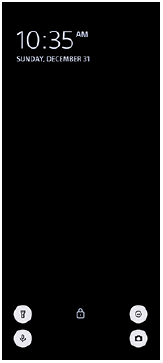
-
Tryck på ett tomt område på startskärmen, håll kvar fingret och tryck sedan på [Bakgrund och utseende].
-
Tryck på [Låsskärm] > [Genvägar].
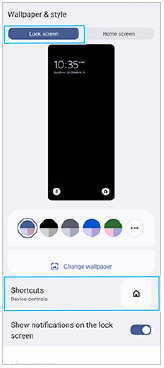
-
Tryck på [Vänster genväg] eller [Höger genväg] och välj sedan ikonen som du vill visa på låsskärmen.
OBS!
- Reglagen [Visa Wallet] och [Visa enhetsstyrning] under [Inställningar] > [Skärm] > [Inställningar för låsskärm] har tagits bort.
Nya funktioner i Photo Pro
Förändrad metod för att växla till videoläget slow motion
Du kan nu växla till videoläget slow motion genom att trycka på 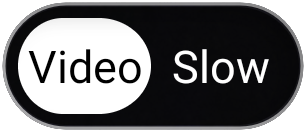 (Knappen Växla mellan videoklipp och slow motion) (A) i videoläget.
(Knappen Växla mellan videoklipp och slow motion) (A) i videoläget.
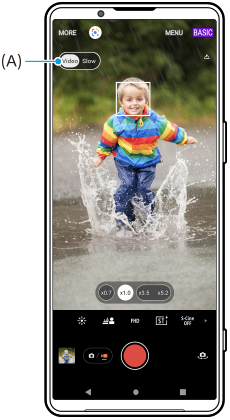
-
Gå till läget BASIC (grundläggande) och tryck på
 (Ikon för att byta kamera) för att aktivera huvudkameran.
(Ikon för att byta kamera) för att aktivera huvudkameran. -
Tryck på
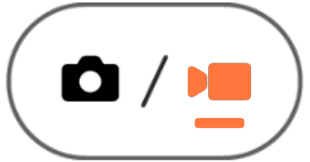 (Knappen Växla mellan foton och videoklipp) för att välja ett videoläge.
(Knappen Växla mellan foton och videoklipp) för att välja ett videoläge. -
Tryck på
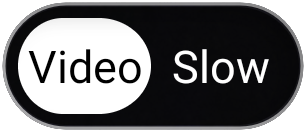 (Knappen Växla mellan videoklipp och slow motion) för att välja [Slow].
(Knappen Växla mellan videoklipp och slow motion) för att välja [Slow]. -
Tryck på slutarknappen på skärmen eller på enhetens slutarknapp.
Support för videostorleken 4K 120fps/FHD 120fps
[4K 120fps] och [FHD 120fps] har lagts till i inställningen [Videostorlek].
Videoklipp med 120 fps (bilder per sekund) spelas upp och kan redigeras i Videoredigerare.
Förändrad metod för att sätta på eller stänga av Bokeh-effekten
Du kan nu sätta på Bokeh-effekten genom att helt enkelt trycka på 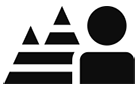 (Ikon för Bokeh).
(Ikon för Bokeh). 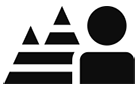 (Ikon för Bokeh) blir orange och Bokeh-effekten sätts på.
(Ikon för Bokeh) blir orange och Bokeh-effekten sätts på.
Tryck på [Av] för att stänga av Bokeh-effekten.
Videoskapare
Skapa enkelt korta videoklipp och dela dem med dina vänner och på sociala medier. Du kan använda olika redigeringsfunktioner som exempelvis ”Aut. redig.”, som låter dig skapa korta videoklipp genom att helt enkelt välja klipp och musik.

Aut. redig.: Du kan enkelt skapa en 30 sekunder lång video genom att bara välja klipp (videoklipp/foton) och musik och trycka på [Aut. redig.]. Därefter kan du dela den skapade videon genom en serie med steg. Du kan även redigera videoklipp som skapats med ”Aut. redig.”, till exempel ändra klippens längd, använda filter, justera färger och ljusstyrka och mycket mer. Genom att ändra musiken på [Aut. redig.]-skärmen kan du skapa ett videoklipp med en helt annan känsla.
Anp. redig.: Du kan göra ytterligare redigeringar, till exempel ändra ordningen på klipp (videoklipp/foton), välja egna musikfiler, ändra uppspelningshastigheten (slow motion eller snabbspolning) och mycket mer. Valda klipp placeras på tidslinjen utan automatisk redigering.
De viktigaste redigeringsfunktionerna
-
Importera: Importera foton och videoklipp.
-
Lägg till musik: Välj musik bland förvalda filer. Vid redigering med ”Anp. redig.” kan du även välja musik som är sparad i din enhets internminne.
-
Text: Lägg till text till videoklipp. Du kan ändra textens typsnitt och färg.
-
Filter: Använd ett filter för att ändra strukturer och färger.
-
Justera: Justera exponering, kontrast, glansdagrar, skuggor, färgmättnad, färgtemperatur och skärpa.
-
Bildförhållande: Ändra bildformatet.
-
Exportinställningar: Ändra upplösningen och bildrutehastigheten.
Tips
- För senaste information om Videoskapare, besök Play Store.
Nya funktioner för extern monitor
Ljudingång vid anslutning av en videoenhet med en USB 3.0 Super Speed-kabel
Du kan nu lyssna på, spela in eller livestreama ljudet som kommer från en ansluten extern enhet, t.ex. en kamera, även när den är ansluten med en USB 3.0 Super Speed-kabel. Se lämpligt ämne i ”Relaterade avsnitt” för mer information.
